文章目录
- 前言
-
- 1.软件安装方式
- 2.安装jdk
- 3.安装Tomcat
- 4.安装MySQL
- 5.安装lrzsz
- 6. 安装Git
- 7. 安装Maven
- 总结
前言
为了巩固所学的知识,作者尝试着开始发布一些学习笔记类的博客,方便日后回顾。当然,如果能帮到一些萌新进行新技术的学习那也是极好的。作者菜菜一枚,文章中如果有记录错误,欢迎读者朋友们批评指正。
(博客的参考源码可以在我主页的资源里找到,如果在学习的过程中有什么疑问欢迎大家在评论区向我提出)
1.软件安装方式
- 二进制发布包安装
软件已经针对具体平台编译打包发布,只要解压,修改配置即可
- rpm安装
软件已经按照redhat的包管理规范进行打包,使用- rpm命令进行安装,不能自行解决库依赖问题
- yum安装
一种在线软件安装方式,本质上还是rpm安装,自动下载安装包并安装,安装过程中自动解决库依赖问题
- 源码编译安装
软件以源码工程的形式发布,需要自己编译打包
2.安装jdk
1. 使用 FinalShell 自带的上传工具将 jdk 的二进制发布包 【jdk-8u171-linux-x64.tar.gz】
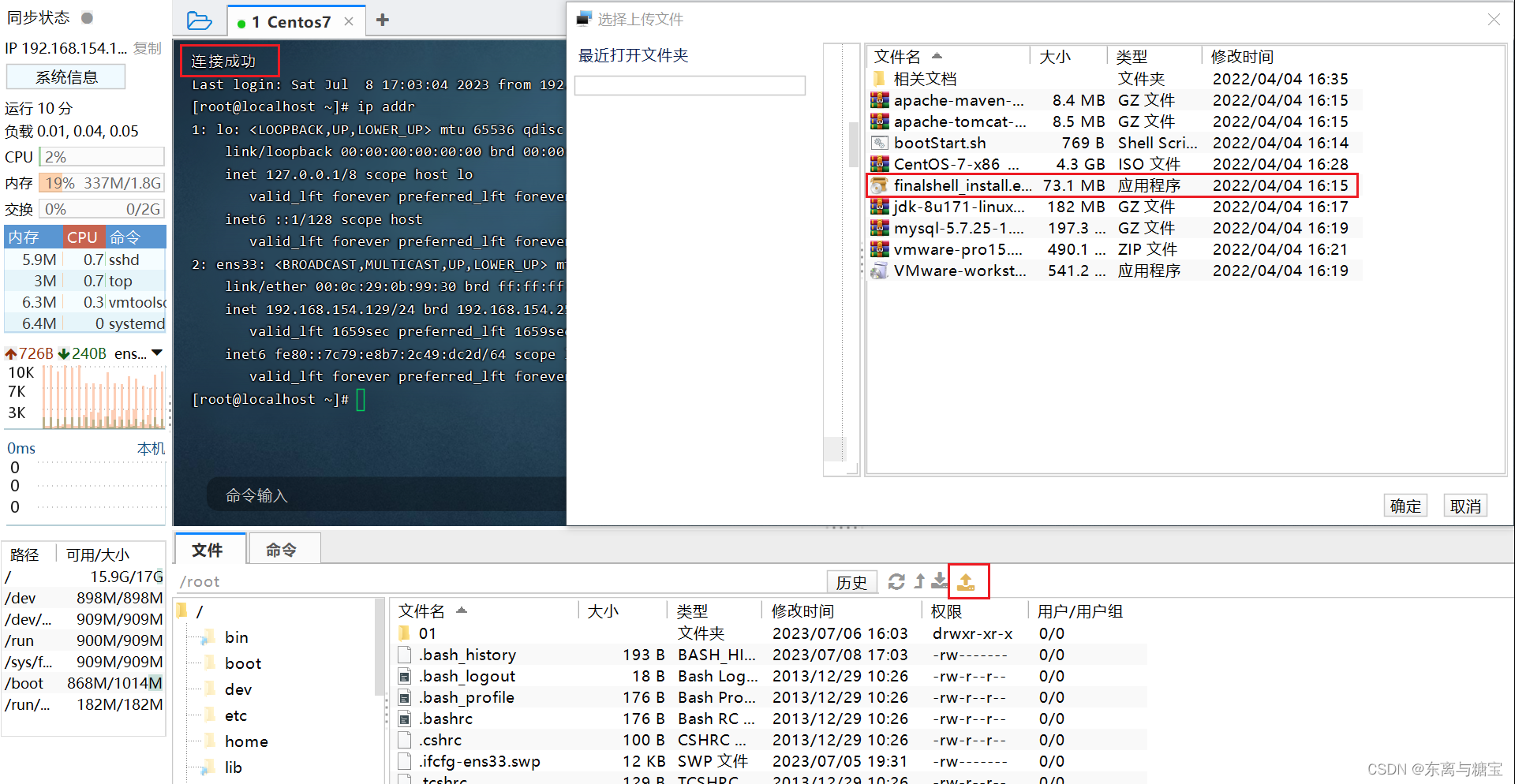
2. 解压安装包,命令为 tar -zxvf jdk-8u171-linux-x64.tar.gz -C /usr/local

3. 配置环境变量,使用 vim 命令(需要安装vim,安装命令为:yum install vim)修改 /etc/profile 文件,在文件末尾加入如下配置
JAVA_HOME=/usr/local/jdk1.8.0_171
PATH=$ JAVA_HOME/bin:$PATH
注 :PATH=$ JAVA HOME/bin:$PATH 中 $ 和 J 之间没有空格,此处是由于MD语法显示问题空一格
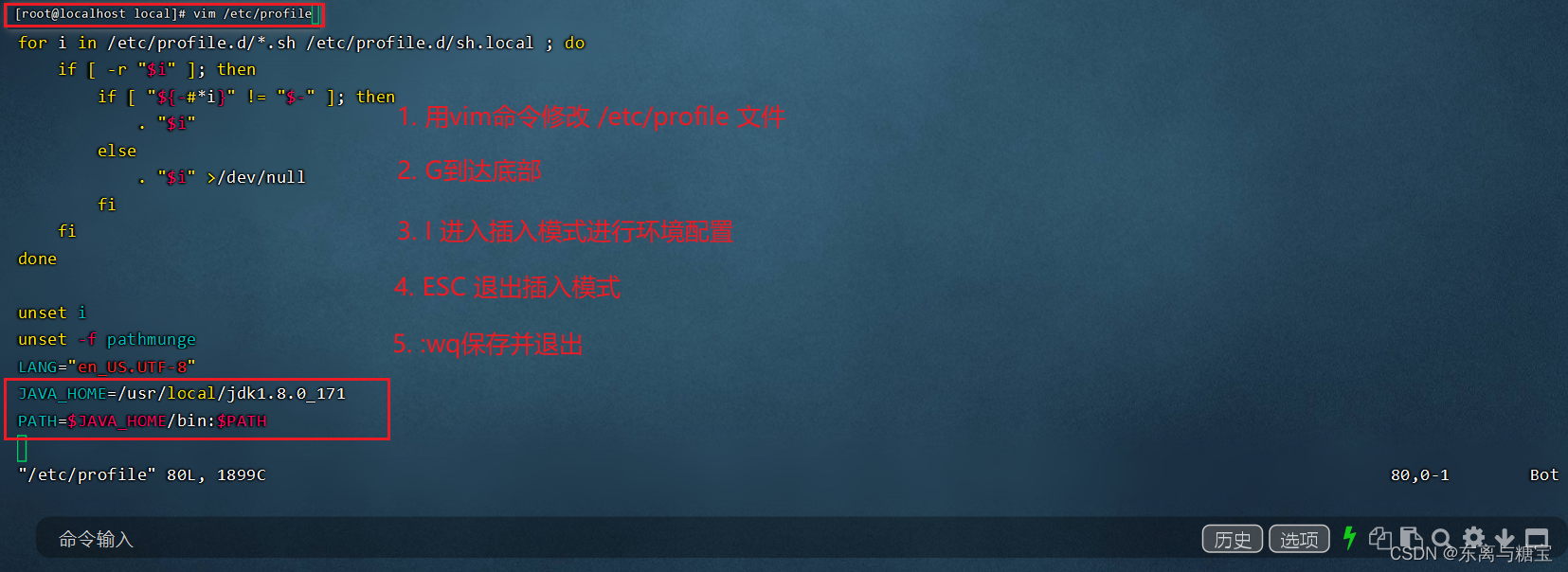
4. 重新加载 profile 文件,使更改的配置立即生效,命令为 source /etc/profile
5. 检查安装是否成功,命令为 java -version
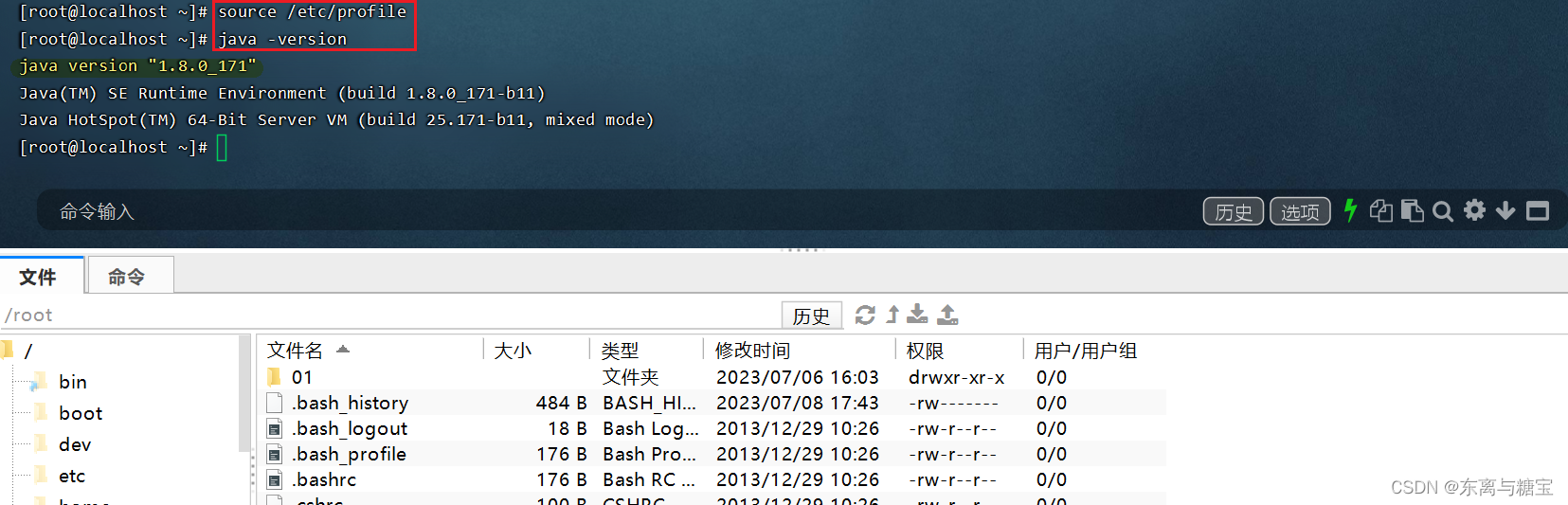
3.安装Tomcat
1. 使用Finalshell自带的上传工具将Tomcat的二进制发布包 【apache-tomcat-7.0.57.tar.gz】上传到Linux

2. 解压安装包,命令为 tar -zxvf apache-tomcat-7.0.57.tar.gz -C /usr/local
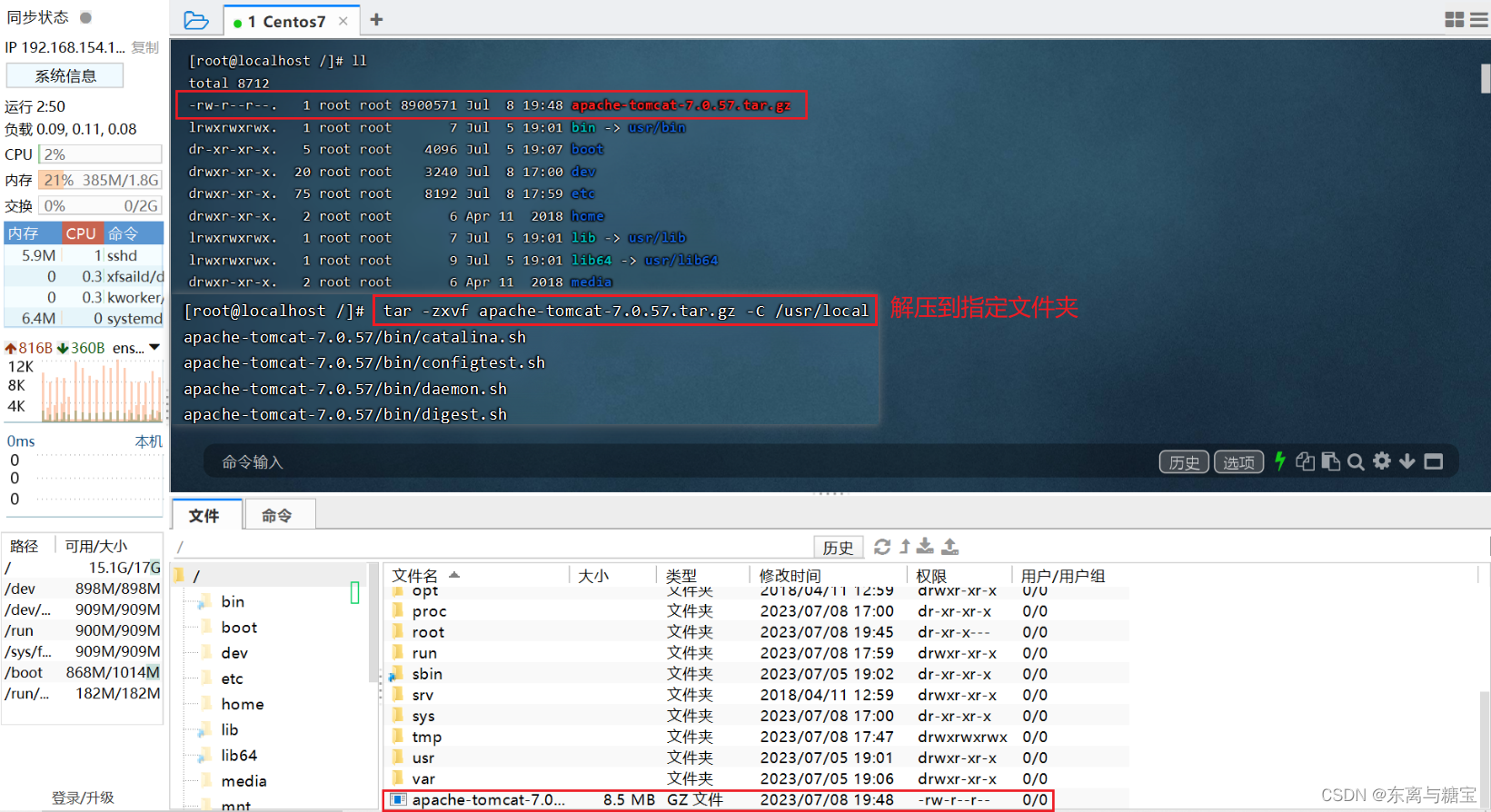
3. 进入Tomcat的bin目录启动服务,命令为 sh startup.sh 或者 ./startup.sh
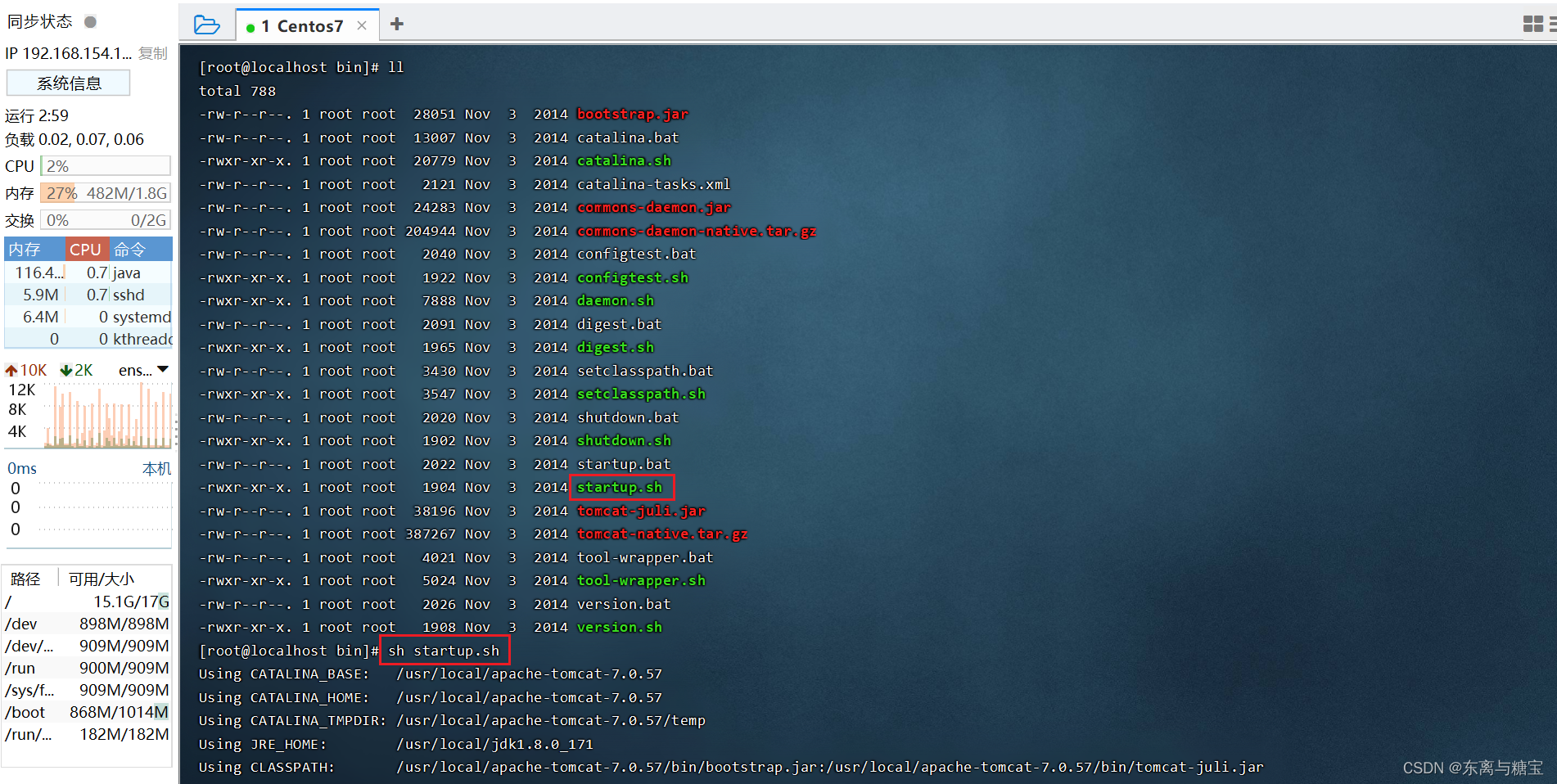
4. 验证Tomcat启动是否成功,有多种方式
- 查看启动日志
- more /usr/local/apache-tomcat-7.0.57/logs/catalina.out
- tail -50 /usr/local/apache-tomcat-7.0.57/logs/catalina.out
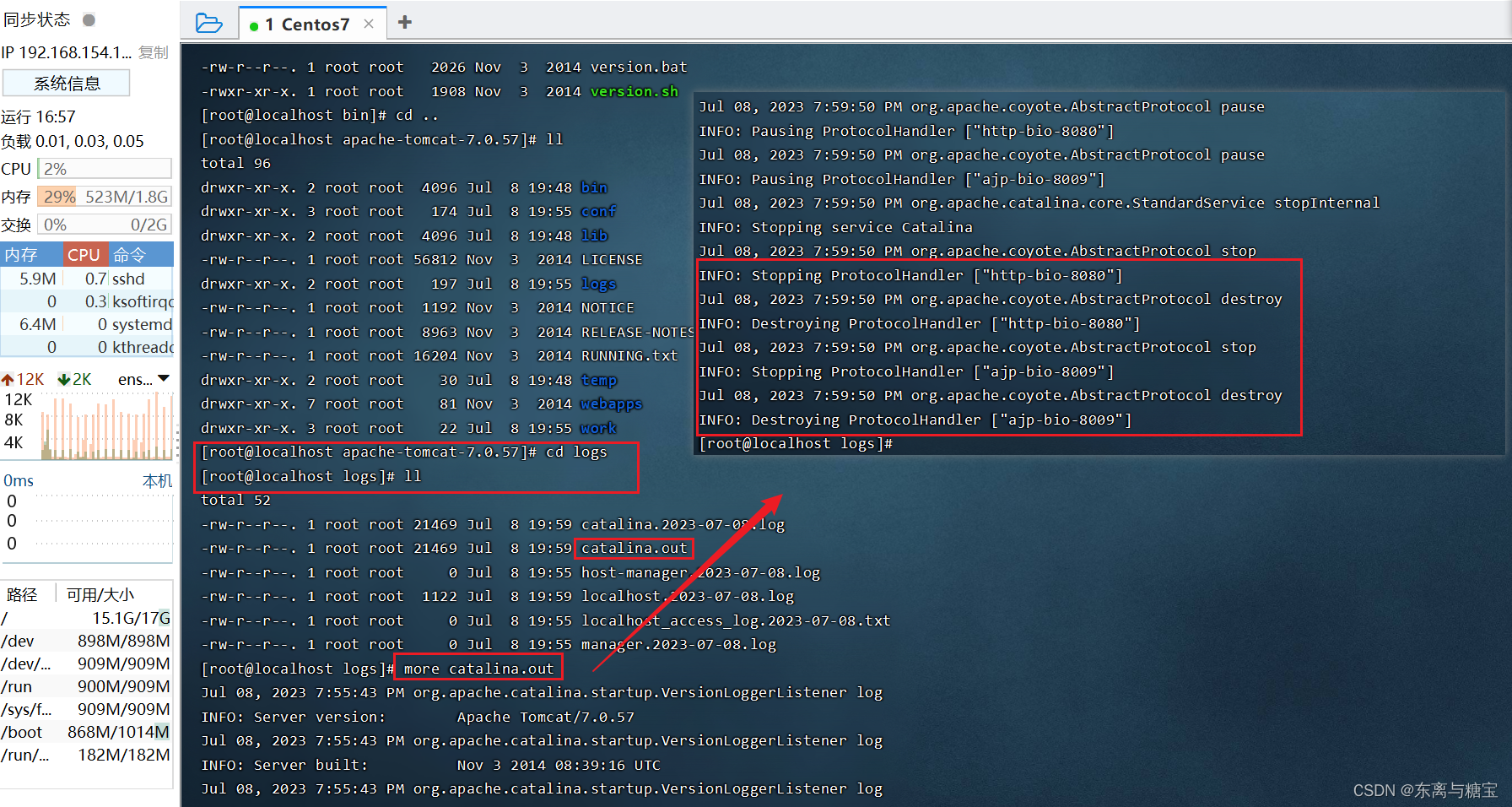
- 查看进程 ps -ef | grep tomcat
- ps 命令是 linux 下非常强大的进程查看命令,通过 ps -ef 可以查看当前运行的所有进程的详细信息
- “|” 在Linux中称为管道符,可以将前一个命令的结果输出给后一个命令作为输入
- 使用ps命令查看进程时,经常配合管道符和查找命令 grep 一起使用,来查看特定进程

5. Linux防火墙
- 访问 tomcat 端口,我们发现 tomcat 正常运行但是无法访问,这涉及到了 Linux 防火墙的问题
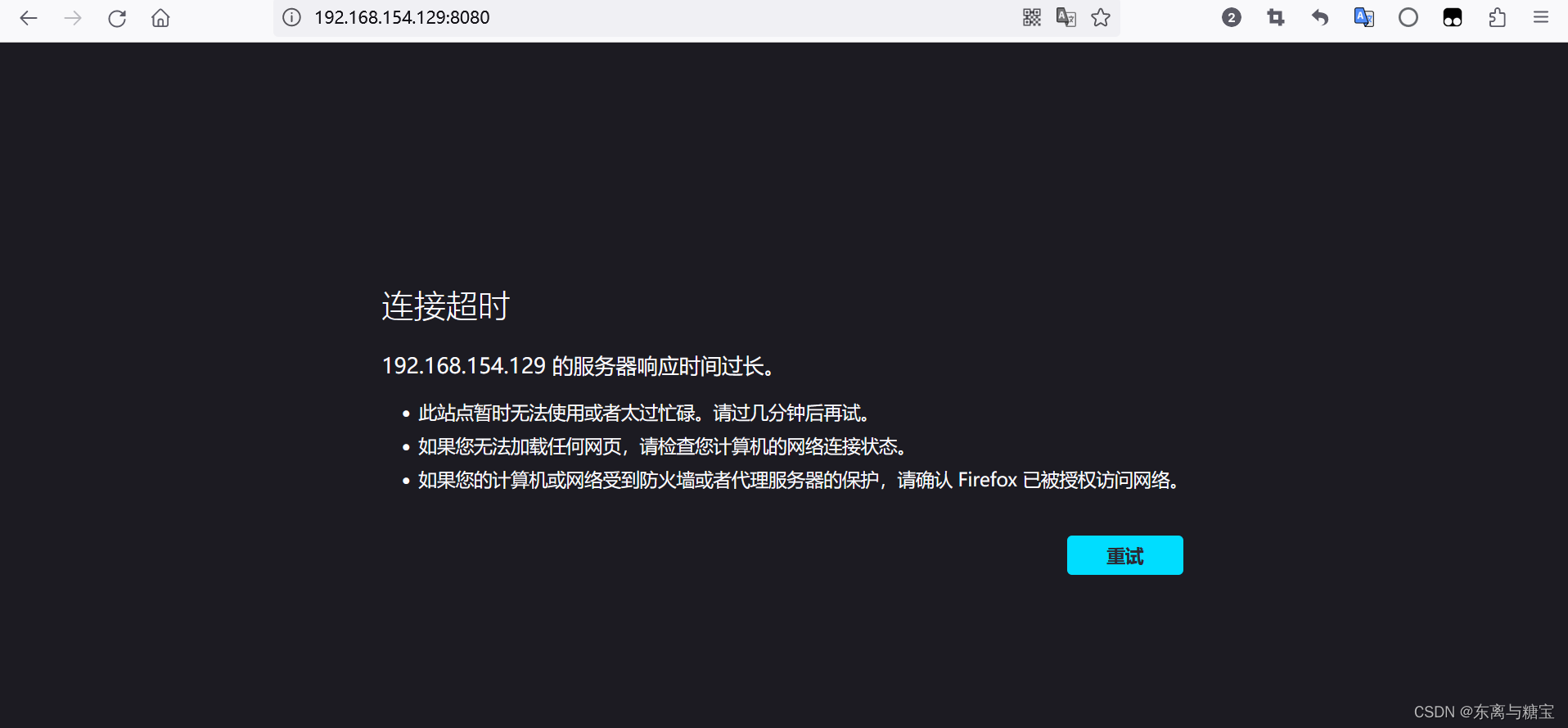
- 防火墙操作:
- 查看防火墙状态 ( systemctl status firewalld、firewall-cmd –state )
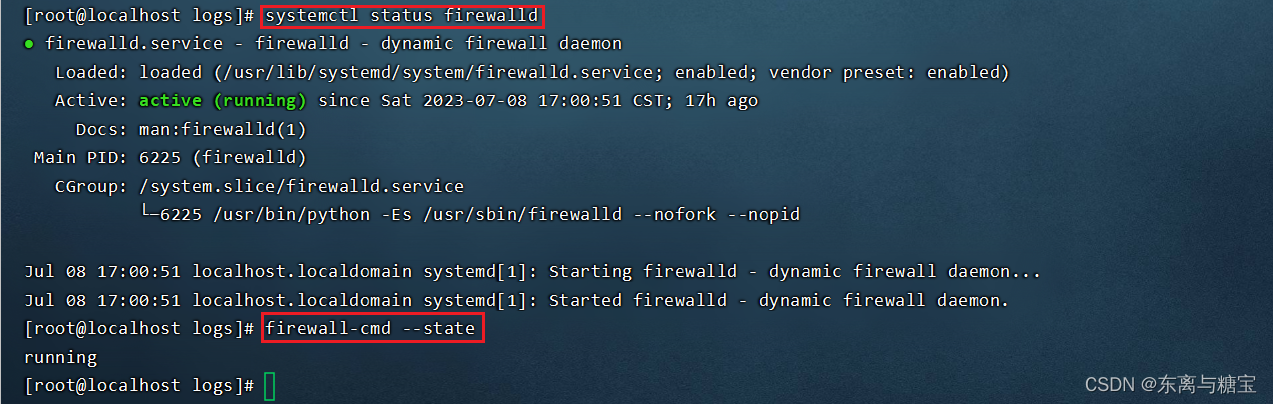
- 暂时关闭防火墙 ( systemctl stop firewalld )
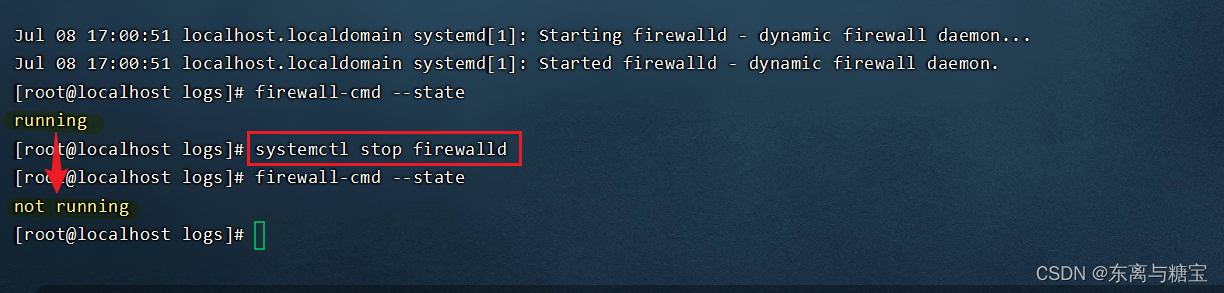
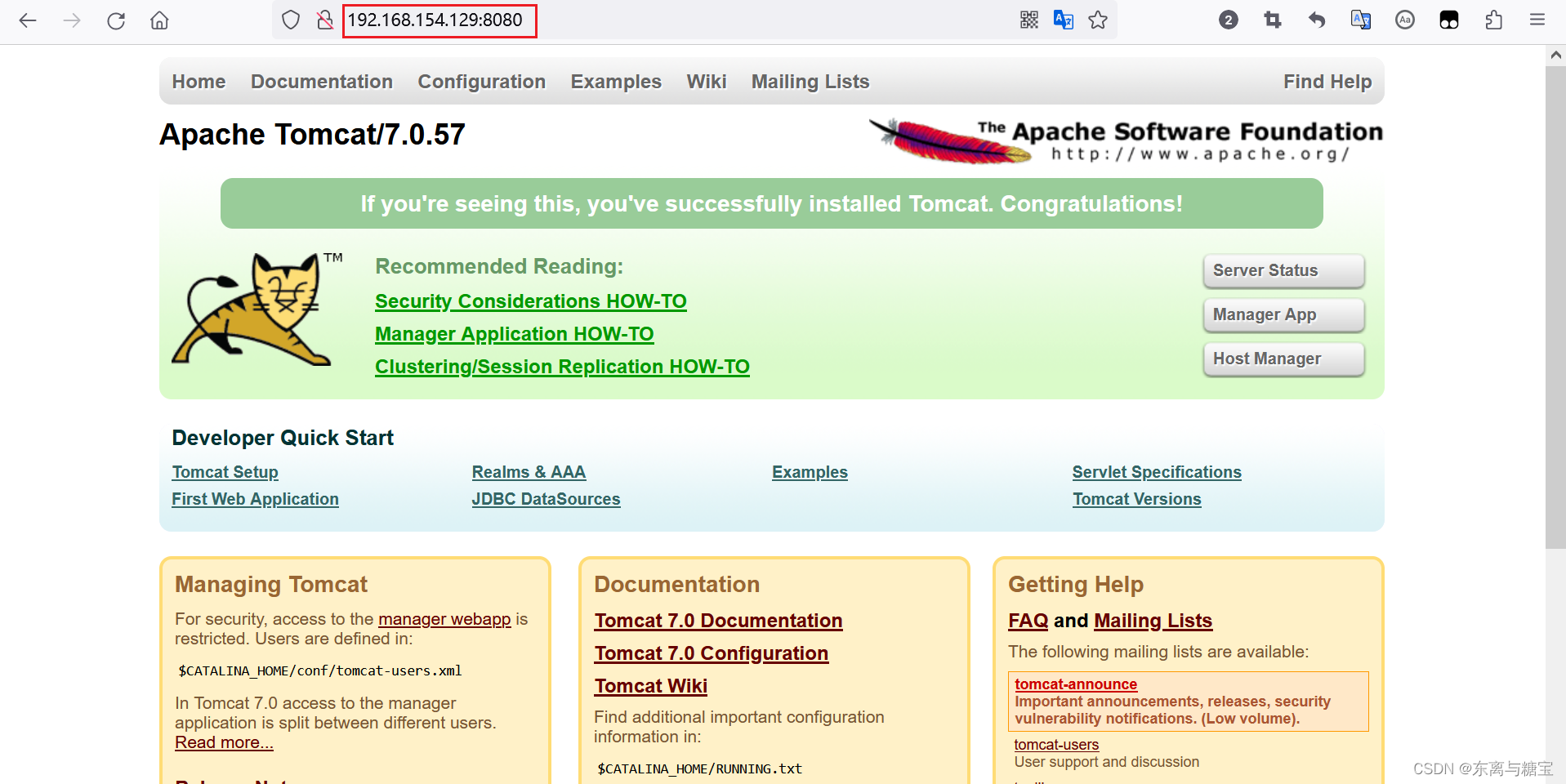
- 永久关闭防火墙 ( systemctl disable firewalld )

- 开启防火墙 ( systemctl start firewalld )
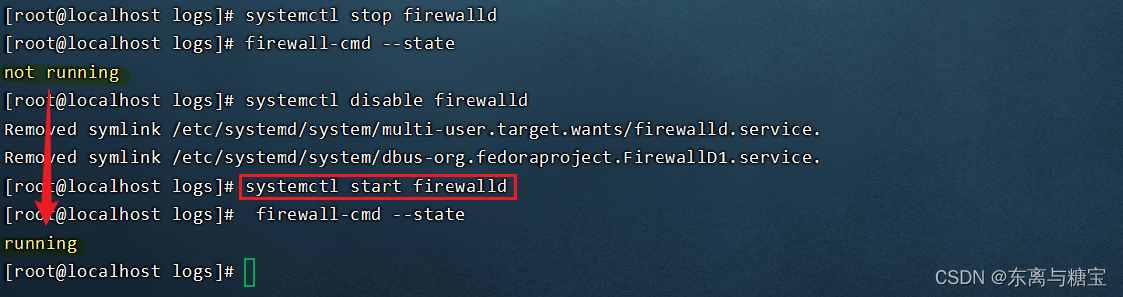
- 开放指定端口 ( firewall-cmd –zone=public –add-port=8080/tcp –permanent )

- 关闭指定端口 ( firewall-cmd –zone=public –remove-port=8080/tcp –permanent )

- 立即生效 ( firewall-cmd –reload )
- 查看开放的端口 ( firewall-cmd –zone=public –list-ports )

- 注意:
- systemctl 是管理 Linux 中服务的命令,可以对服务进行启动、停止、重启、查看状态等操作
- firewall-cmd 是 Linux 中专门用于控制防火墙的命令
- 为了保证系统安全,服务器的防火墙不建议关闭
6. 停止Tomcat服务的方式
- 运行Tomcat的bin目录中提供的停止服务的脚本文件
sh shutdown.sh
./shutdown.sh

- 结束Tomcat进程

- 查看 Tomcat 进程,获得进程id
- 执行命令结束进程 kill -9 71378
注意 :kill 命令是 Linux 提供的用于结束进程的命令,-9 表示强制结束
4.安装MySQL
1. 检测当前系统中是否安装MySQL数据库
- RPM (Red-Hat Package Manager)RPM软件包管理器,是红帽Linux用于管理和安装软件的工具
- rpm -qa —- 查询当前系统中安装的所有软件
- rpm -qa | grep mysql —- 查询当前系统中安装的名称带mysql的软件
- 如果当前系统中已经安装有MySOL数据库,安装将失败。CentOs7自带mariadb,与MySQL数据库冲突
- rpm -qa | grep mariadb —- 查询当前系统中安装的名称带mariadb的软件
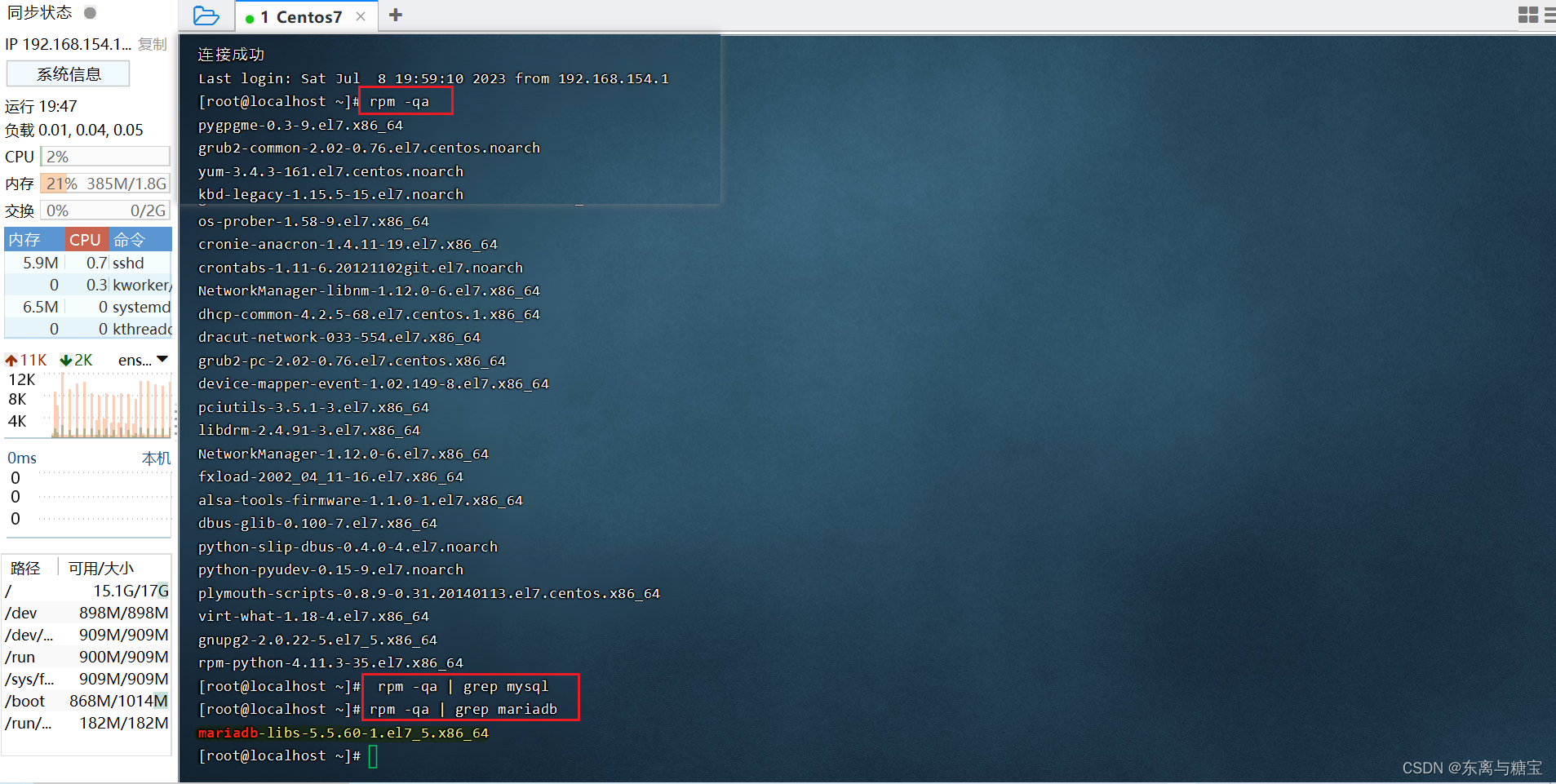
2. 卸载已经安装的冲突软件
- 格式 :rpm -e –nodeps 软件名称
- 举例 :rpm -e –nodeps mariadb-libs-5.5.60-1.el7_5.x86_64

3. 将资料中提供的MySQL安装包上传到Linux并解压
- mkdir /usr/local/mysql
- tar -zxvf mysql-5.7.25-1.el7.x86_64.rpm-bundle.tar.gz -C /usr/local/mysql
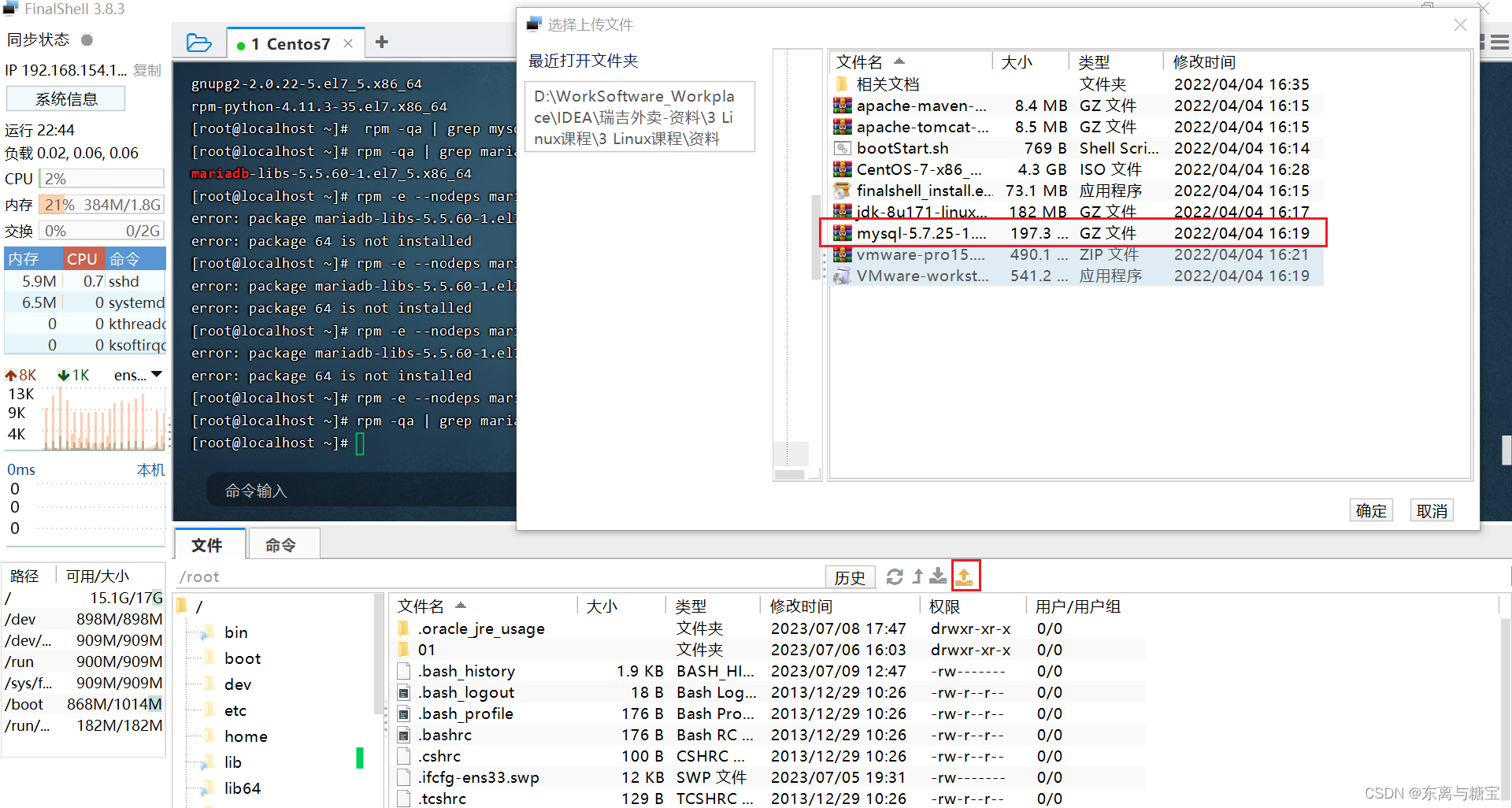
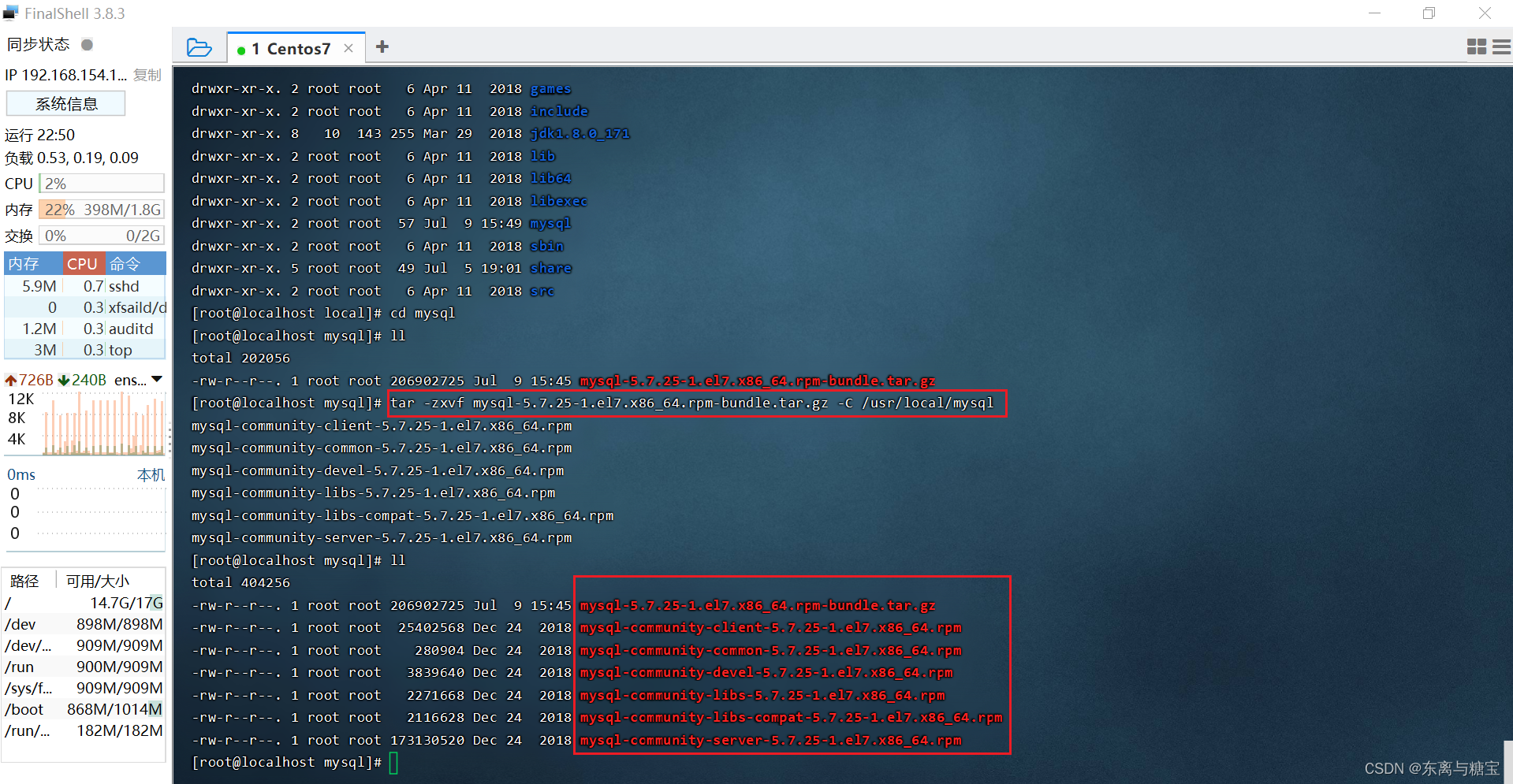
说明 :解压后得到6个rpm的安装包文件
4. 按照顺序安装rpm软件包
- 安装rpm软件包的顺序
- rpm -ivh mysql-community-common-5.7.25-1.el7.x86_64.rpm
- rpm -ivh mysql-community-libs-5.7.25-1.el7.x86_64.rpm
- rpm -ivh mysql-community-devel-5.7.25-1.el7.x86_64.rpm
- rpm -ivh mysql-community-libs-compat-5.7.25-1.el7.x86_64.rpm
- rpm -ivh mysql-community-client-5.7.25-1.el7.x86_64.rpm
- yum install net-tools
- rpm -ivh mysql-community-server-5.7.25-1.el7.x86_64.rpm
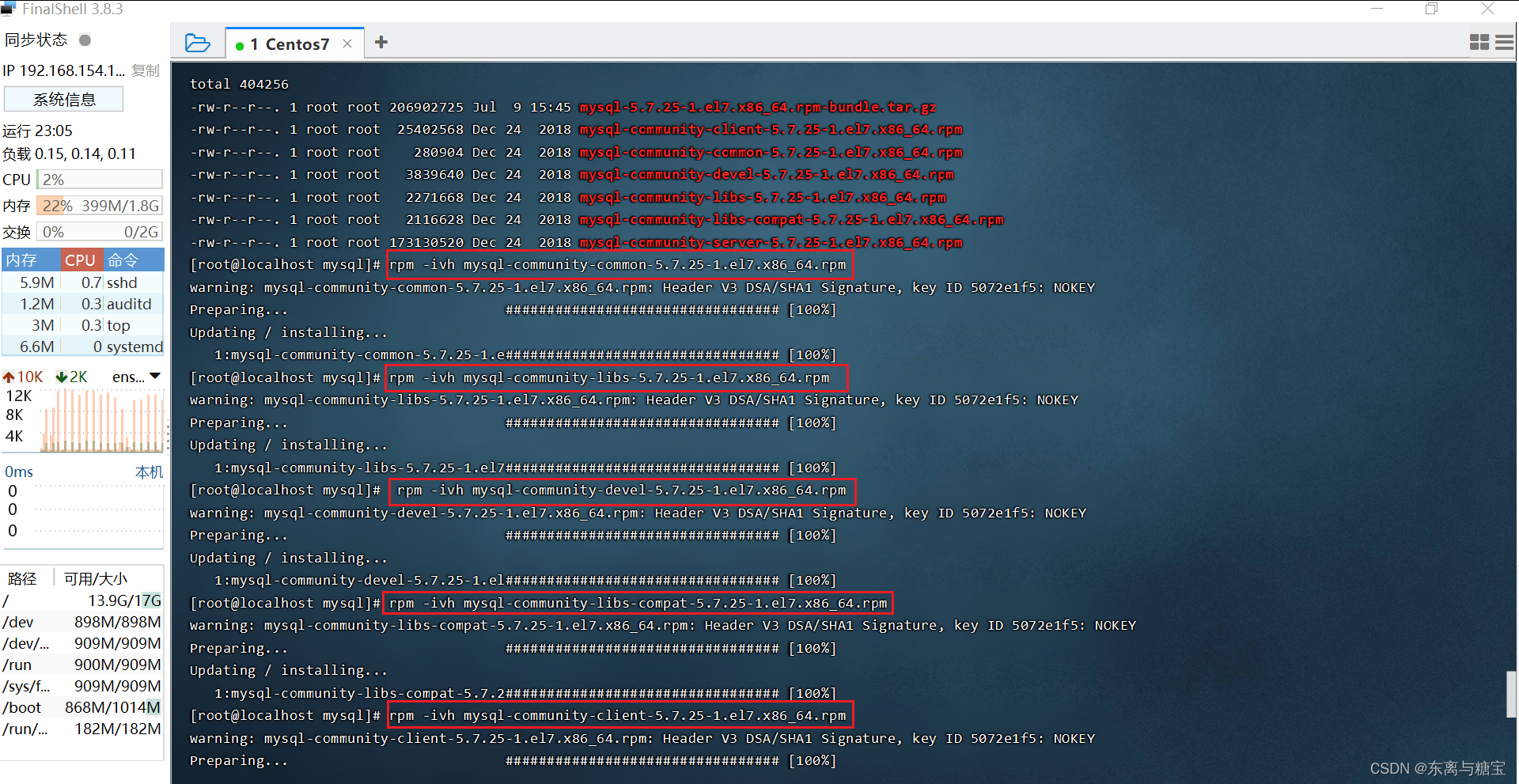

- 说明
- 说明1 :安装过程中提示缺少net-tools依赖,使用yum安装
- 说明2 :可以通过指令升级现有软件及系统内核
- yum update
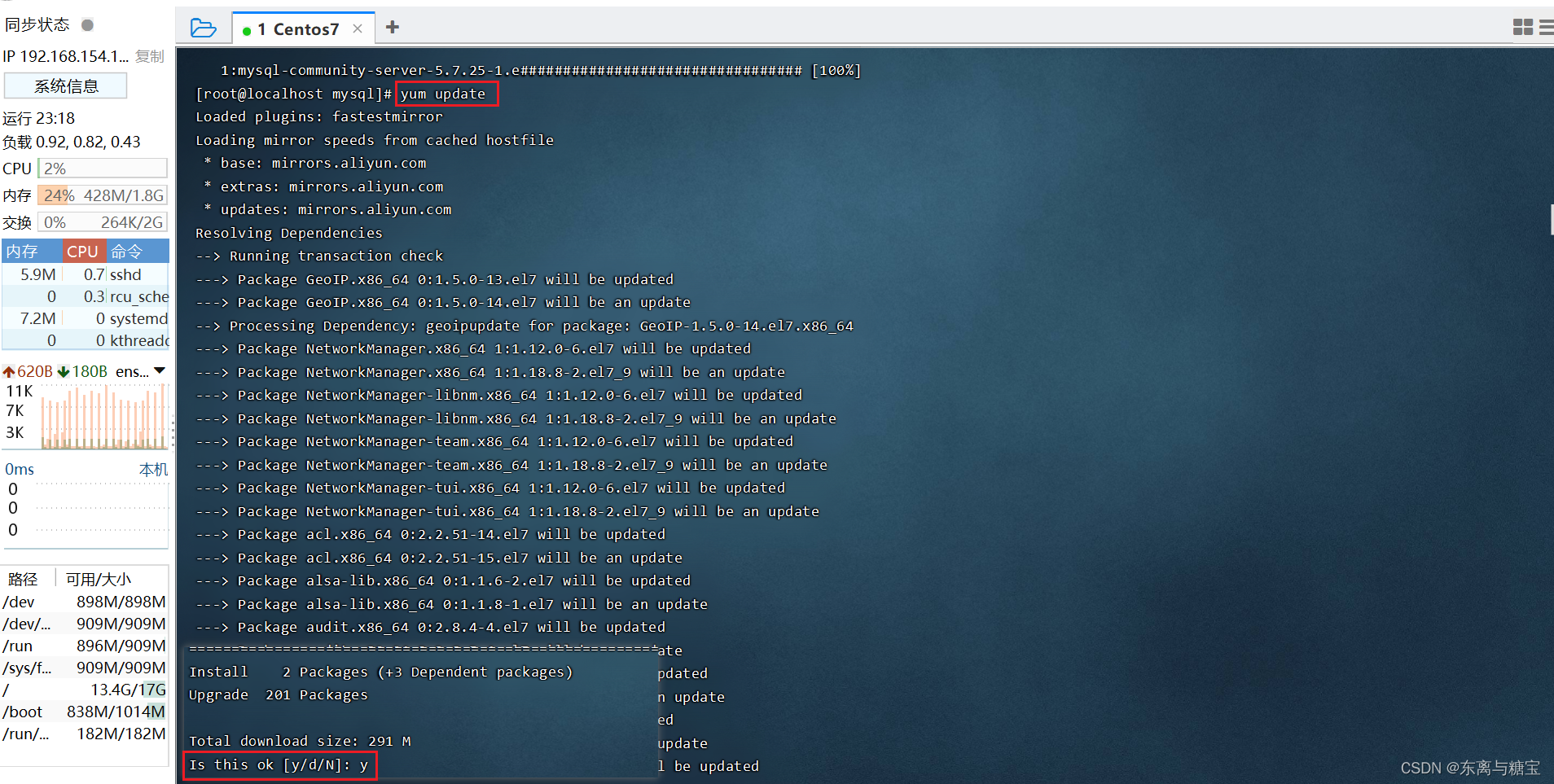
5. 启动mysql
- systemctl status mysqld —- 查看 mysql 服务状态
- systemctl start mysqld —- 启动 mysql 服务
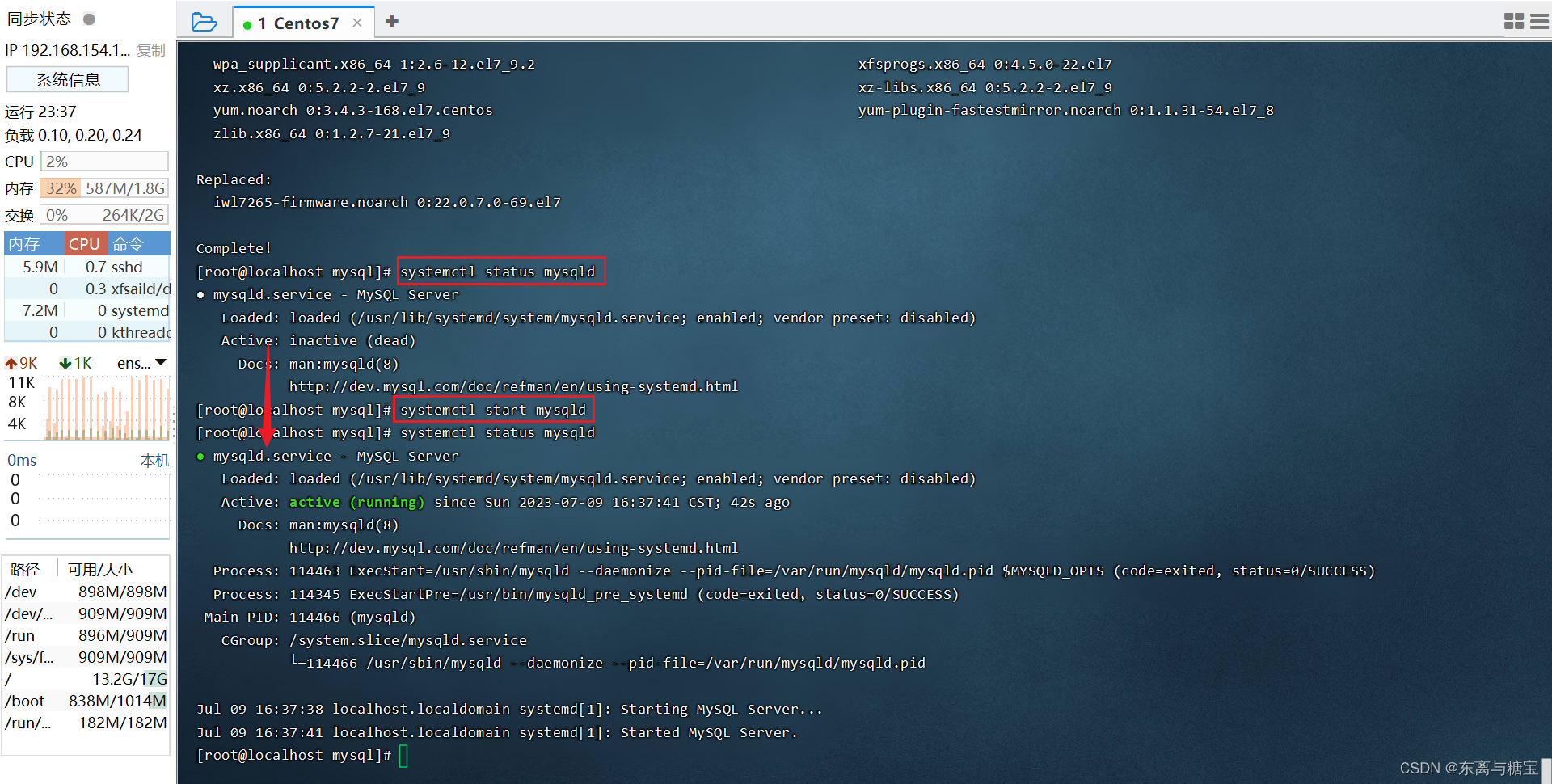
- systemctl enable mysqld —- 开机启动 mysql 服务
- netstat -tunlp —- 查看已经启动的服务
- netstat -tunlp | grep mysql —- 查看mysql启动服务
- ps -ef | grep mysql —- 查看 mysql 进程
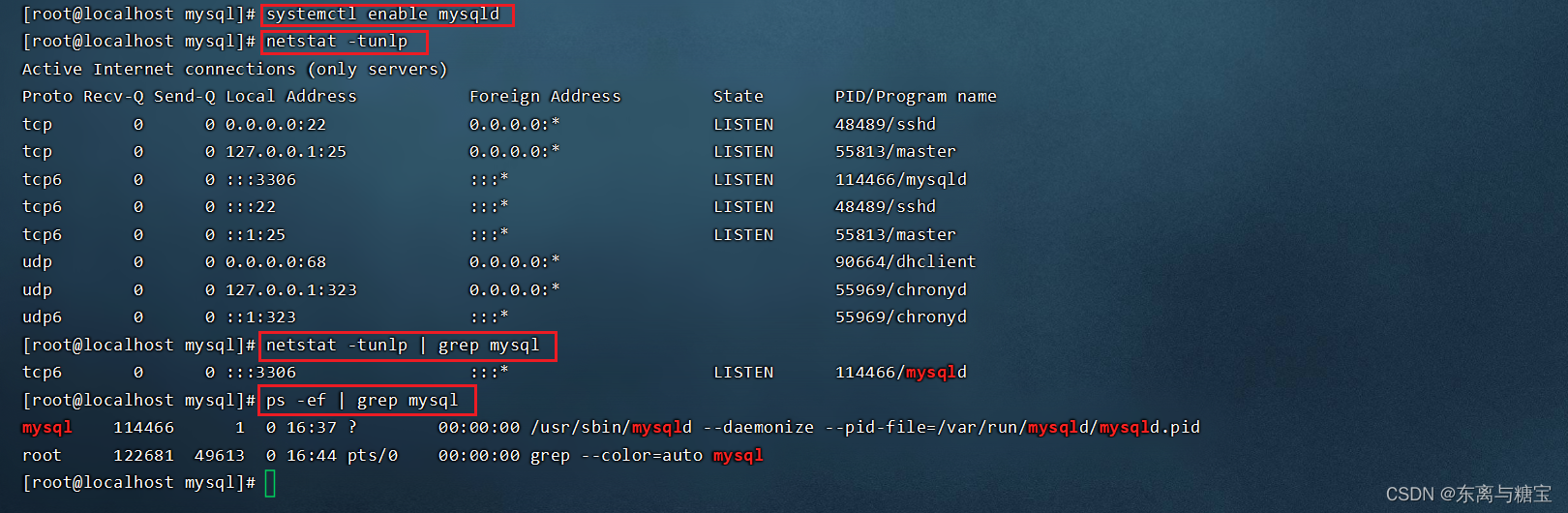
说明:可以设置开机时启动mysql服务,避免每次开机启动mysql
6. 登录MySQL数据库,查阅临时密码
- cat /var/log/mysqld.log —- 查看文件内容
- cat /var/log/mysqld.log | grep password —- 查看文件内容中包含password的行信息

冒号后面的是密码,注意空格
7. 登录MySQL,修改密码,开放访问权限
- mysql -uroot -p 登录mysql(使用临时密码登录)
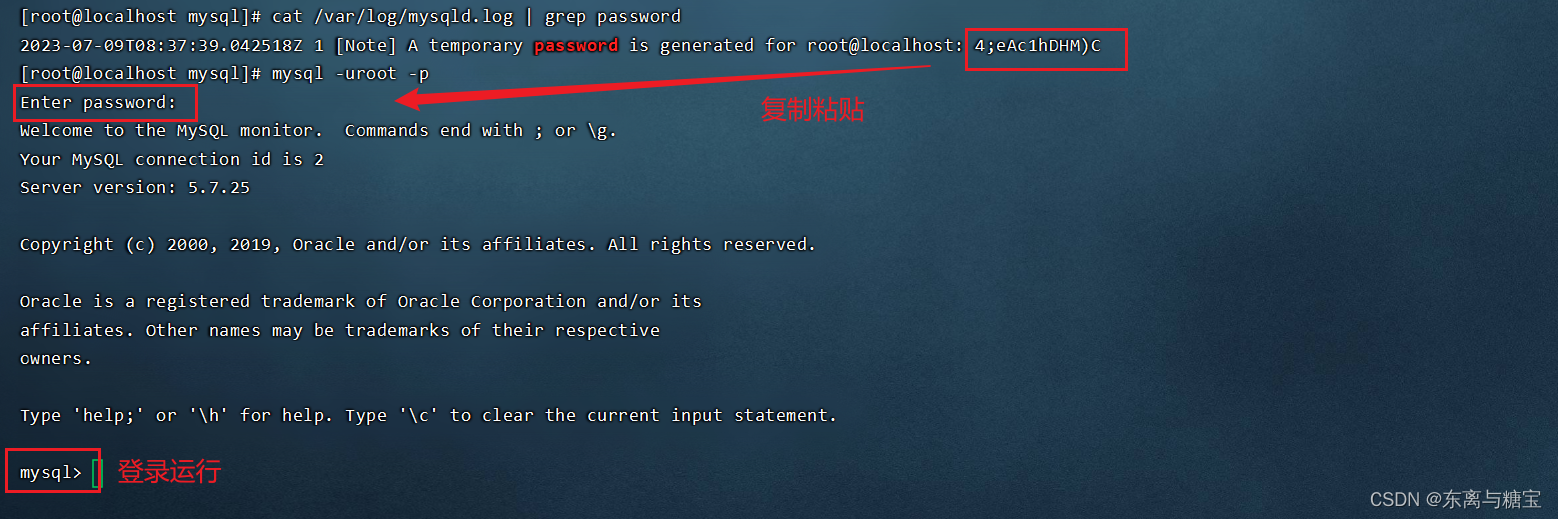
#修改密码
2. set global validate_password_length=4; —- 设置密码长度最低位数
3. set global validate_password_policy=LOW; —- 设置密码安全等级低,便于密码可以修改成root
4. set password = password(‘root’); —- 设置密码为root
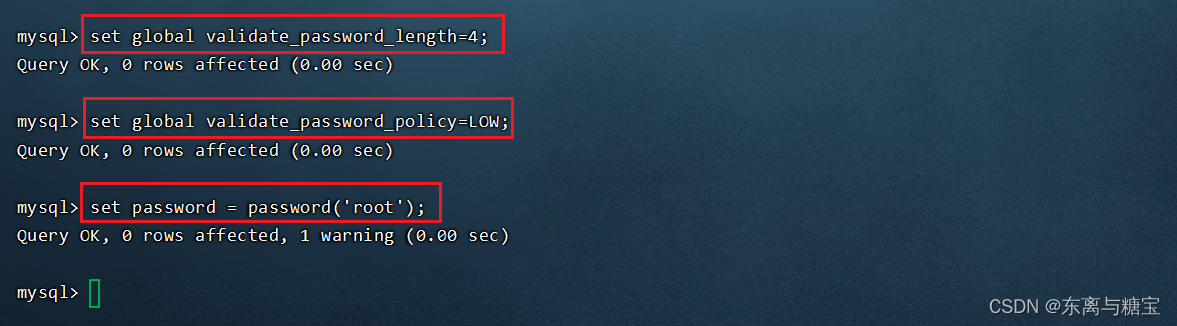
#开启访问权限
5. grant all on * . * to ‘root’@‘%’ identified by ‘root’;
6. flush privileges;

* . * 中 * 和 . 符号之间没有空格,此处由于MD语法显示问题空一格
8. 测试MySQL数据库是否正常工作
show databases;
- Linux内部连接
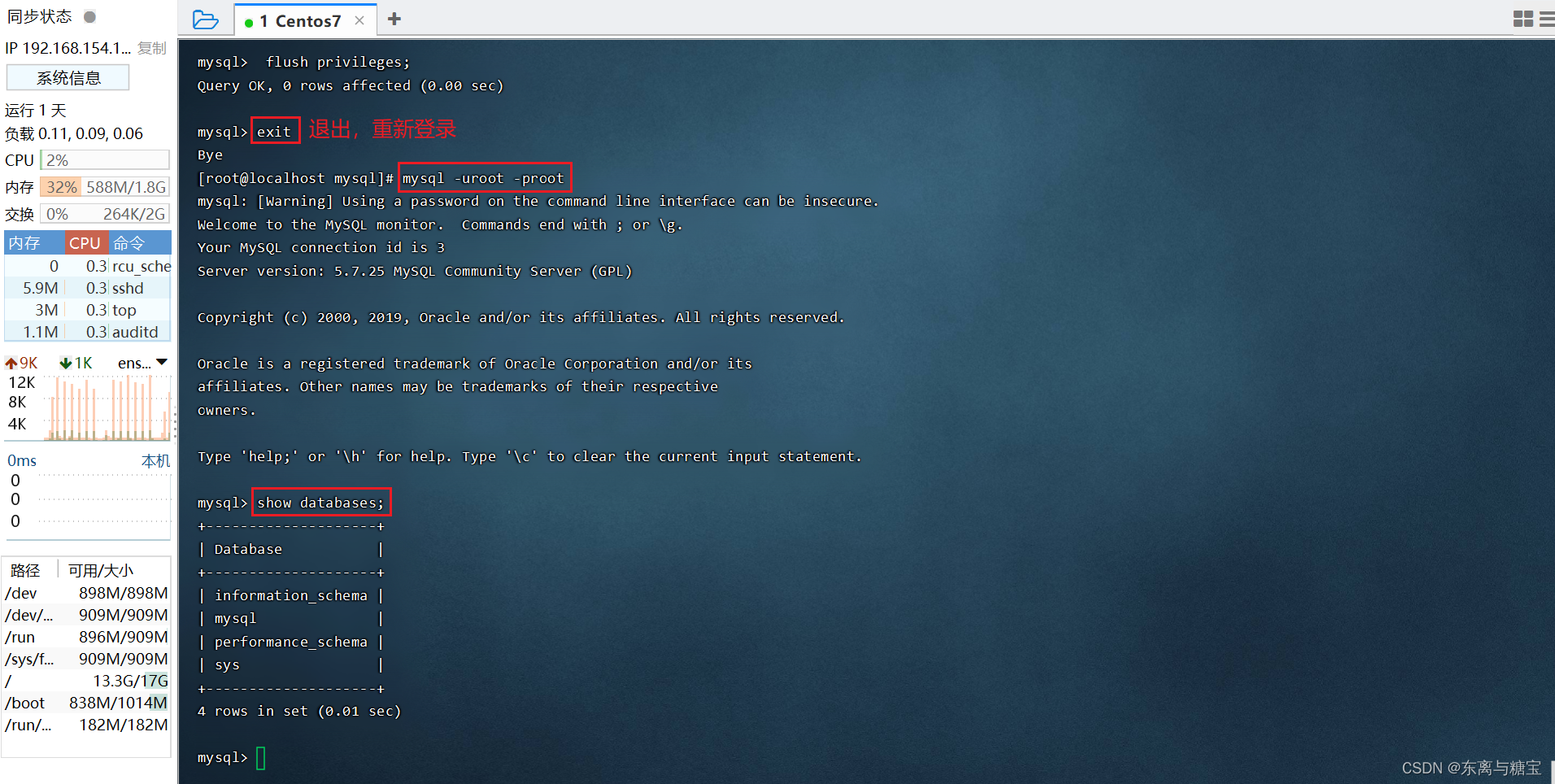
- windows外部连接
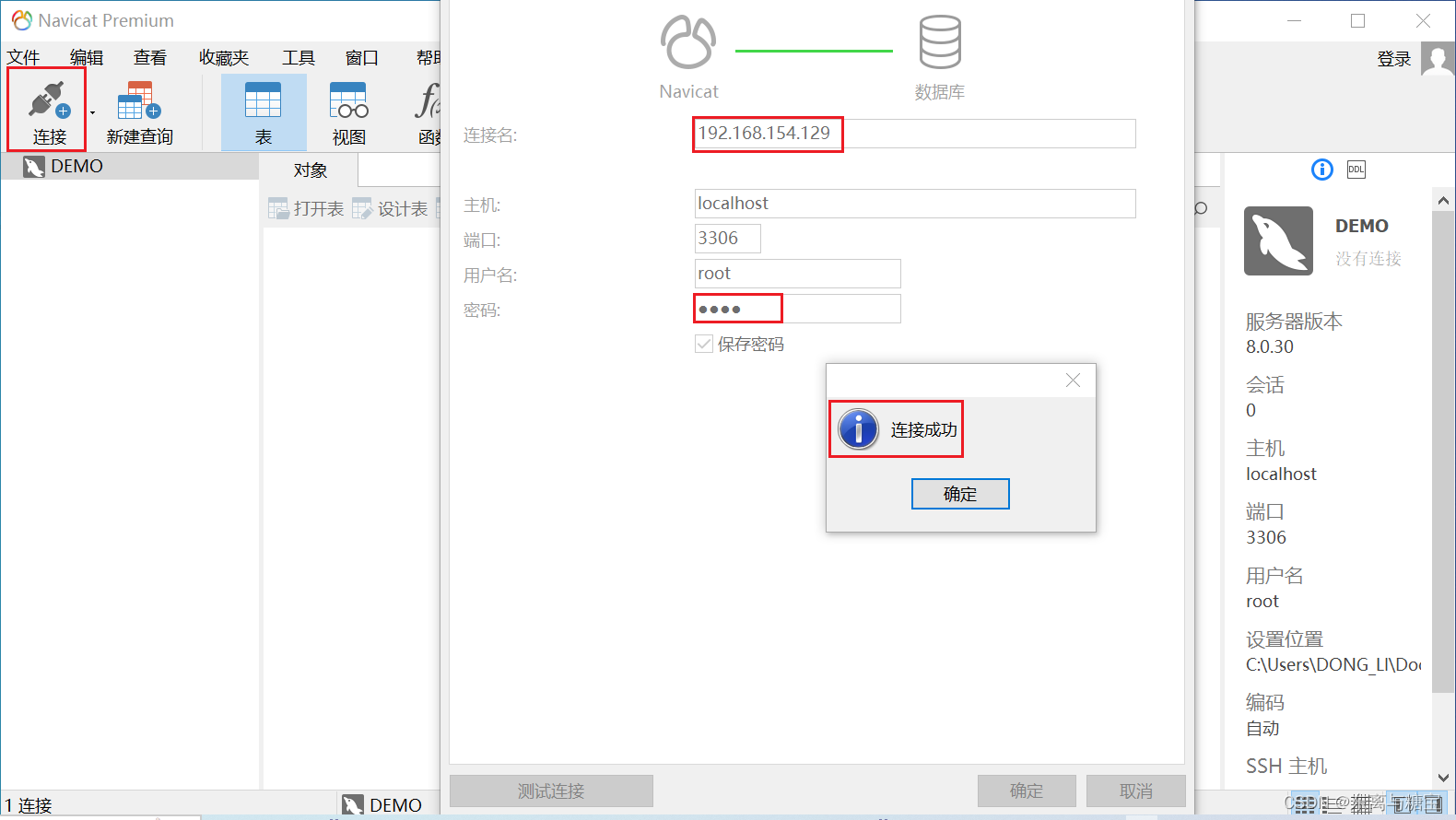
5.安装lrzsz
- 搜索 lrzsz(文件上传下载)安装包,命令为 yum list lrzsz
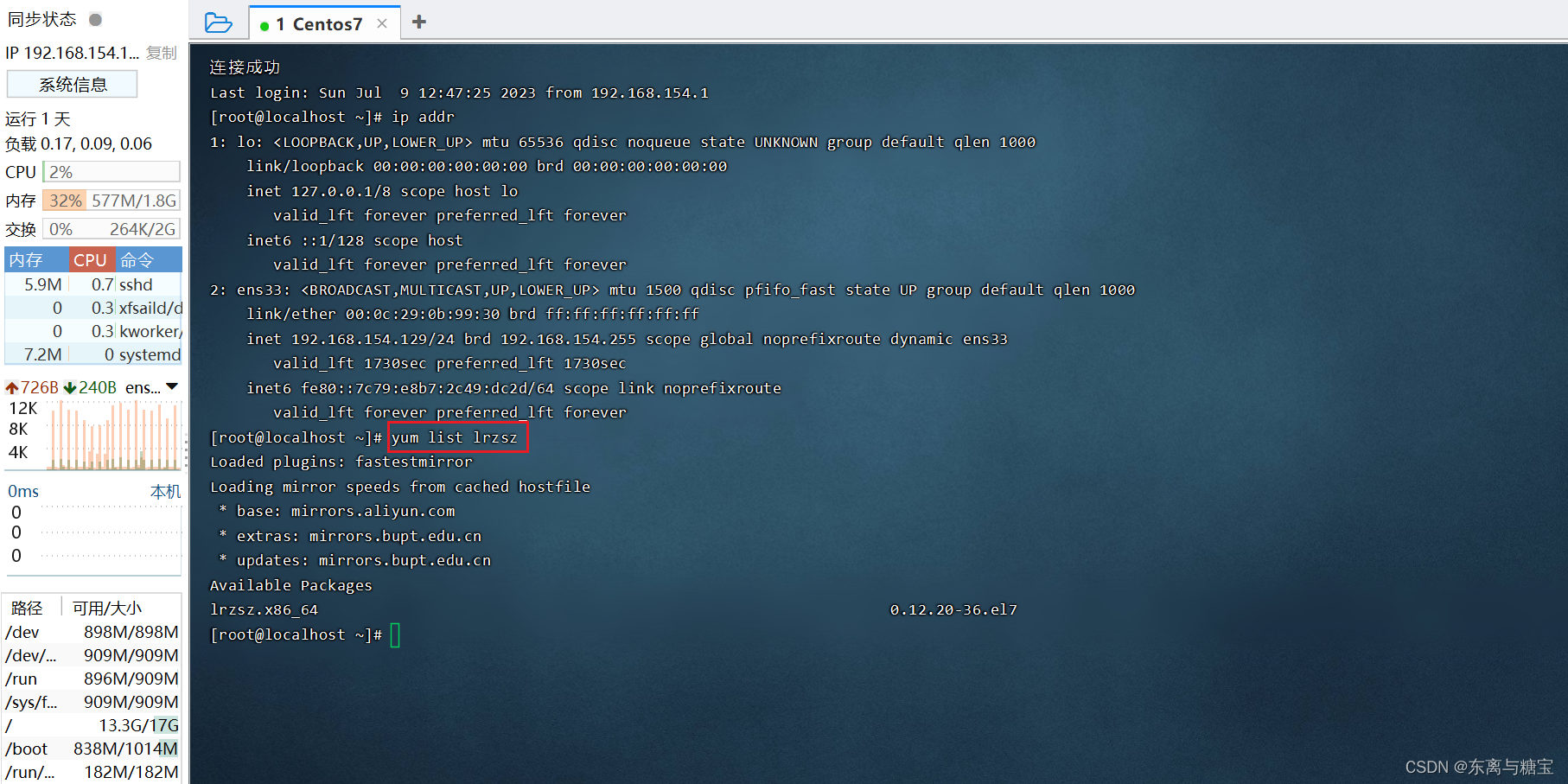
- 使用yum命令在线安装,命令为 yum install lrzsz.x86_64
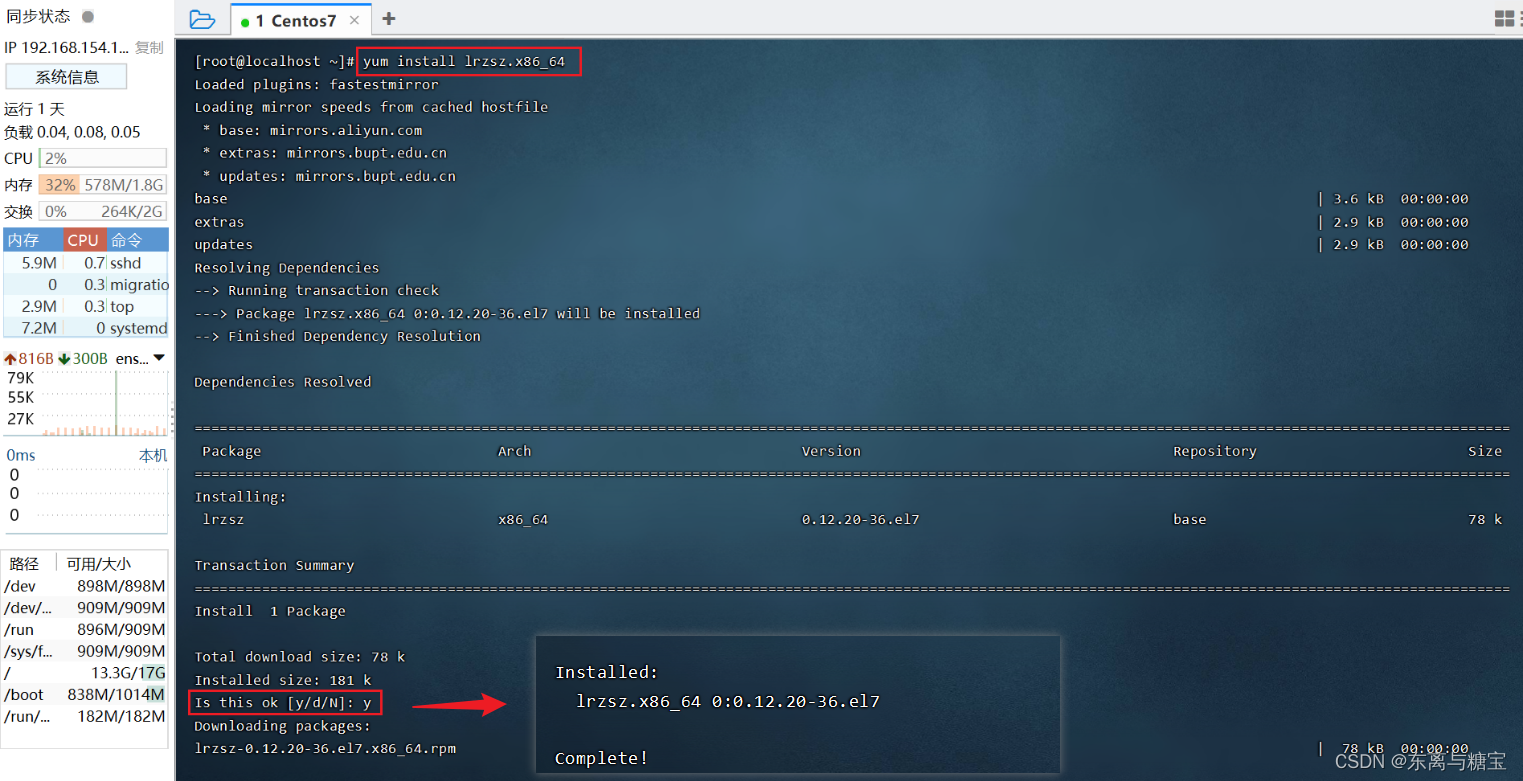
- 注意事项 :
Yum(全称为 Yellow dog Updater,Modified)是一个在Fedora和RedHat以及CentOs中的Shell前端软件包管理器。基于RPM包管理,能够从指定的服务器自动下载RPM包并且安装,可以自动处理依赖关系,并且一次安装所有依赖的软件包,无须繁琐地一次次下载、安装。
- 效果分析 :输入命令 rz,回车,实现从 windows 上传文件到 linux 的功能(并不是所有的 SSH 连接工具都有 finalshell 自带的文件上传功能)
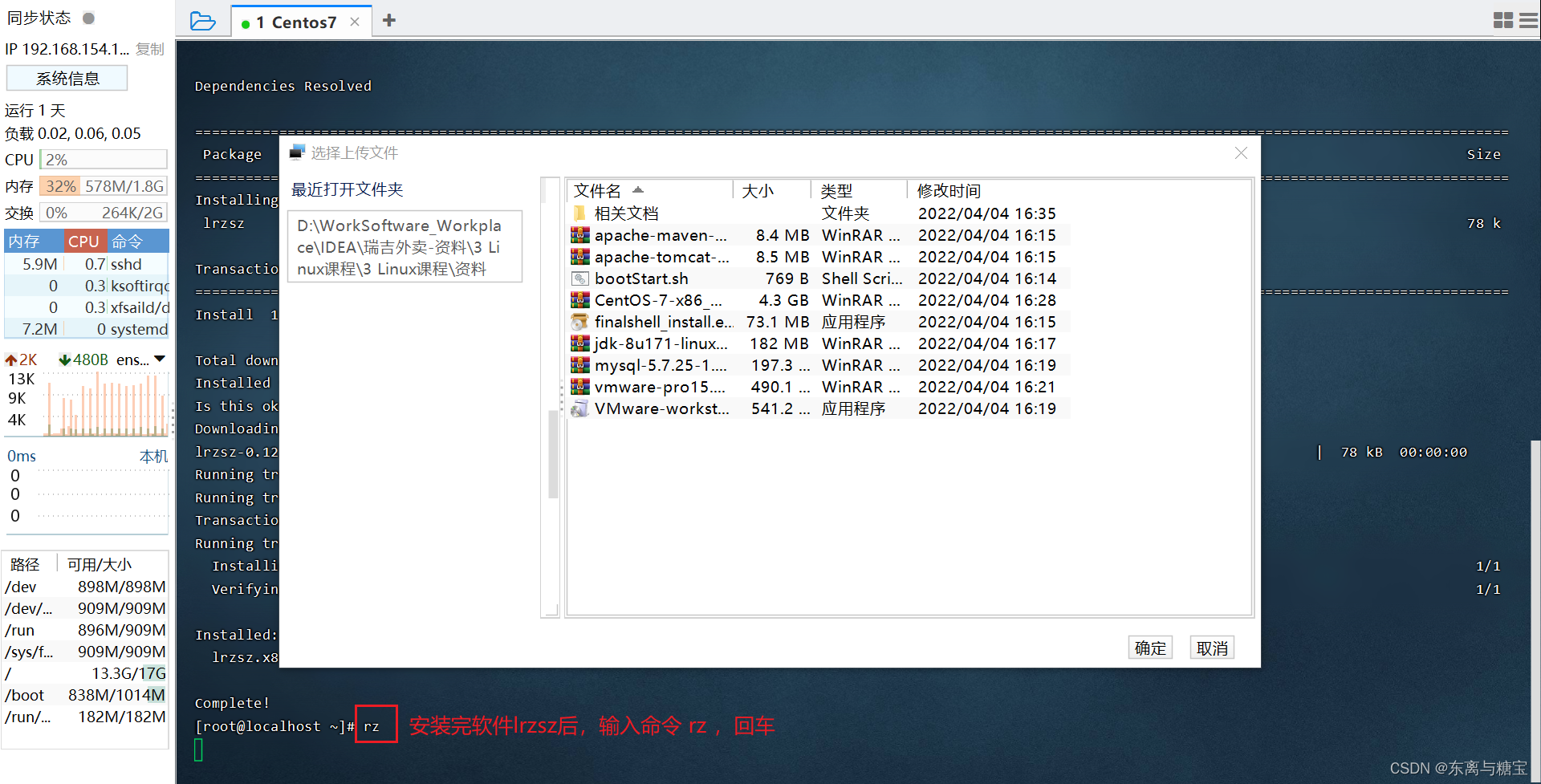
6. 安装Git
- 安装git的指令
- yum list git —- 列出git安装包
- yum install git —- 在线安装git
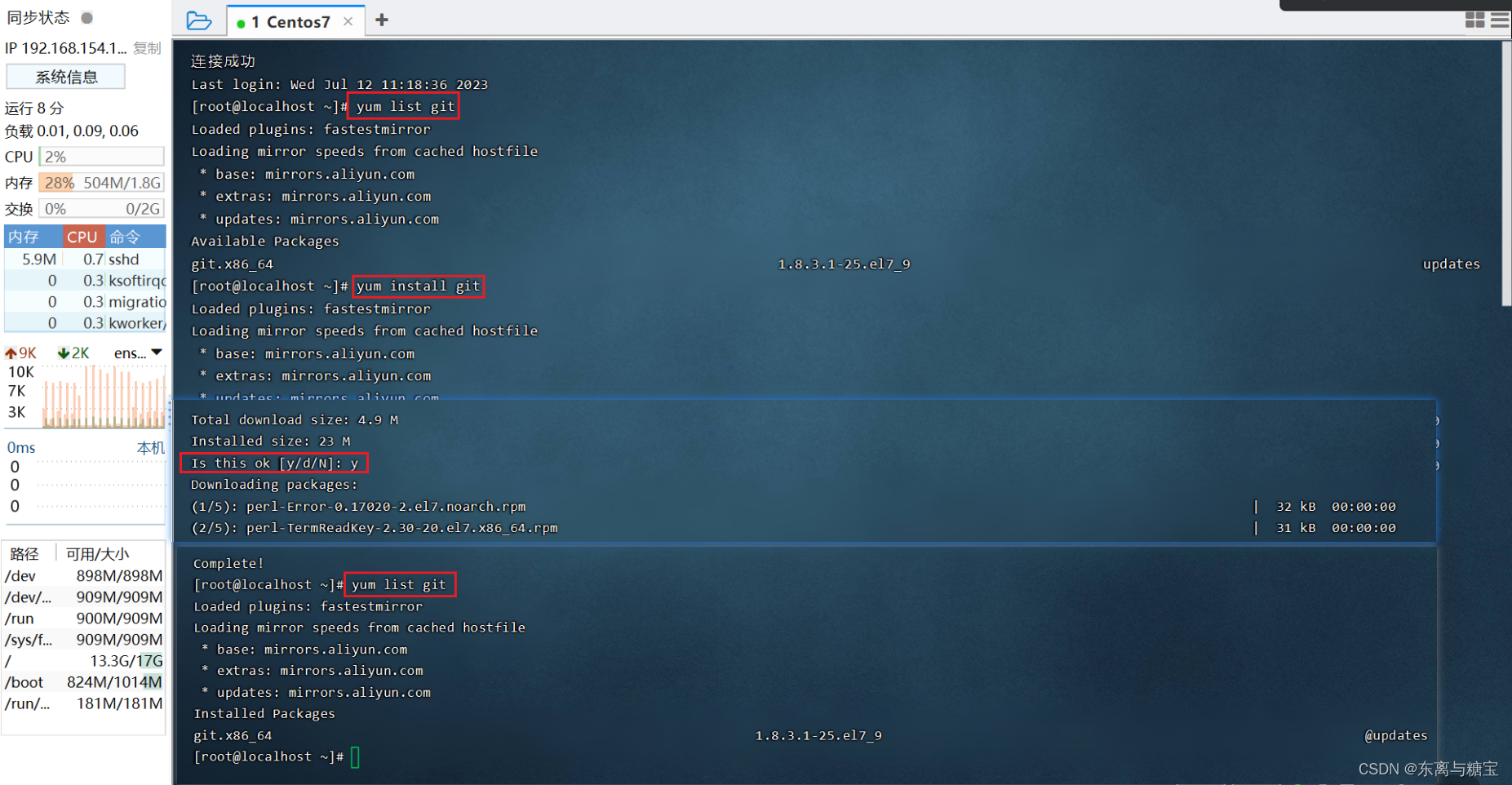
- 使用Git克隆远程仓库代码查看效果
- cd /usr/local/
- git clone https://gitee.com/Dongli_01/re_boot.git
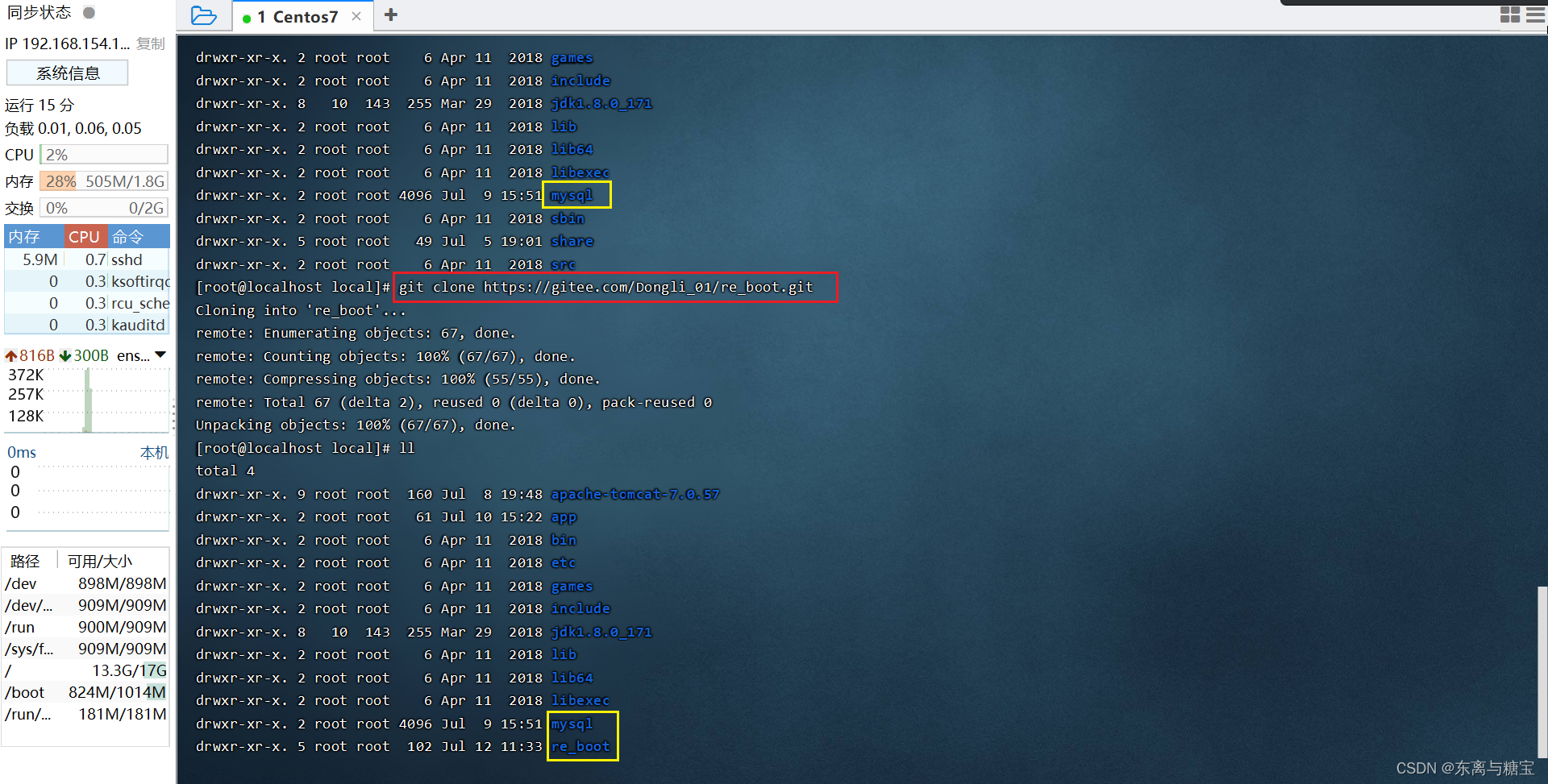
7. 安装Maven
1. 将maven安装包上传到Linux

2. 解压安装包
tar -zxvf apache-maven-3.5.4-bin.tar.gz -C /usr/local

3. 在Linux中配置maven环境
- vim /etc/profile —- 修改配置文件,加入如下内容
- export MAVEN_HOME=/usr/local/apache-maven-3.5.4
- export PATH=$ JAVA_HOME/bin:$ MAVEN_HOME/bin:$PATH
$ JAVA 和 $ MAVEN 中的 $ 和 J、M之间没有空格,此处是由于MD语法显示问题空一格
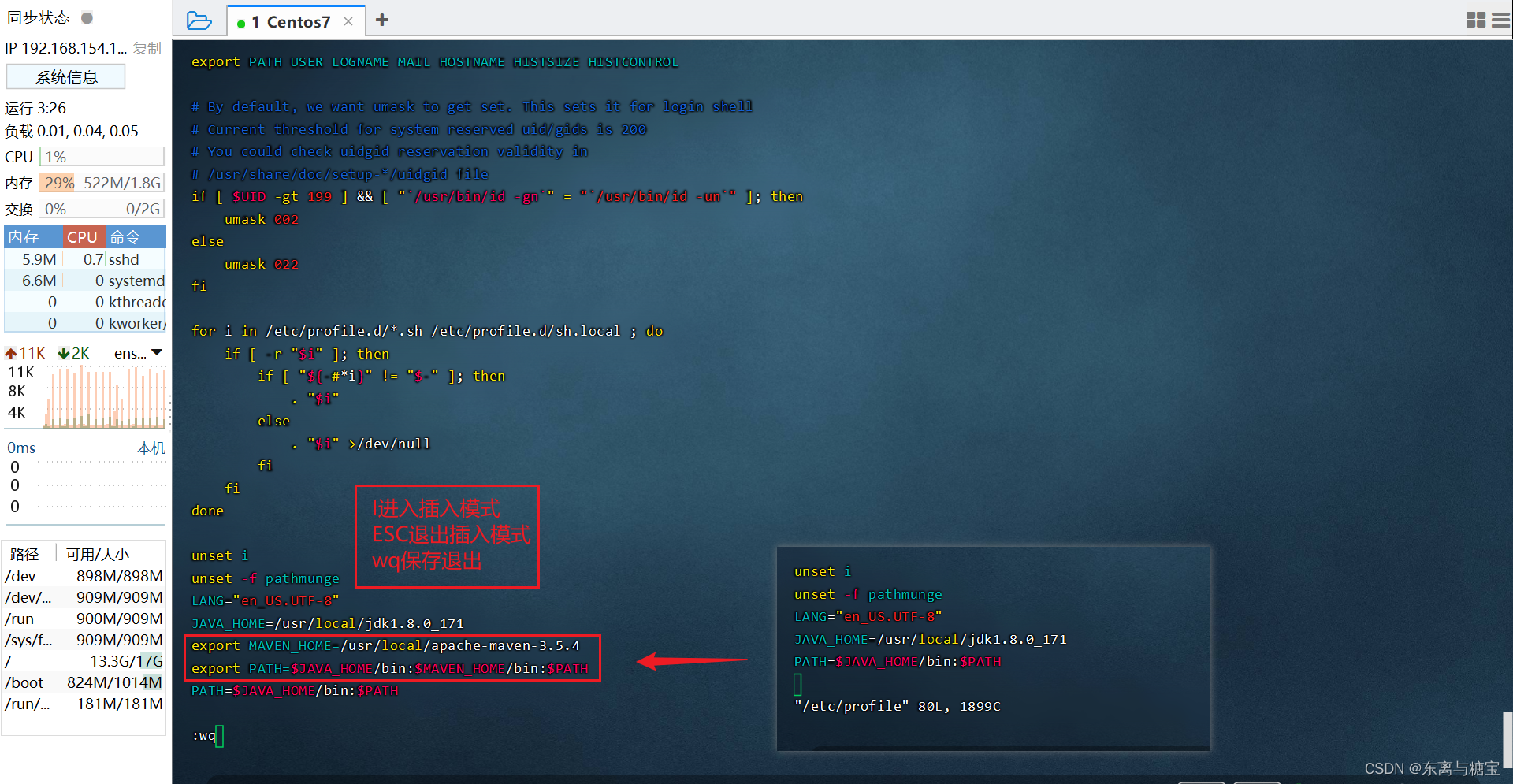
4. 加载资源,查看maven版本
- source /etc/profile
- mvn -version
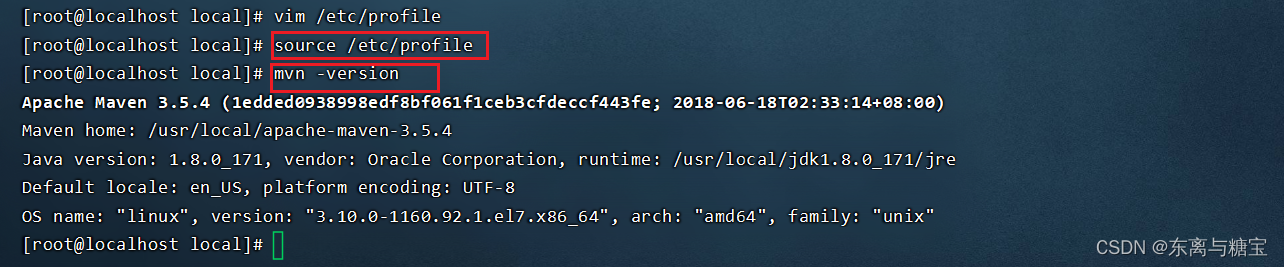
5. 设置一下 setting 文件,指定 maven 本地仓库的目录(repo目录需要自己创建)
- vim /usr/local/apache-maven-3.5.4/conf/settings.xml
- /usr/local/repo localRepository> —- 修改配置文件内容
注: 中的 中的 / 和 l 之间没有空格,此处是由于MD语法问题空一格
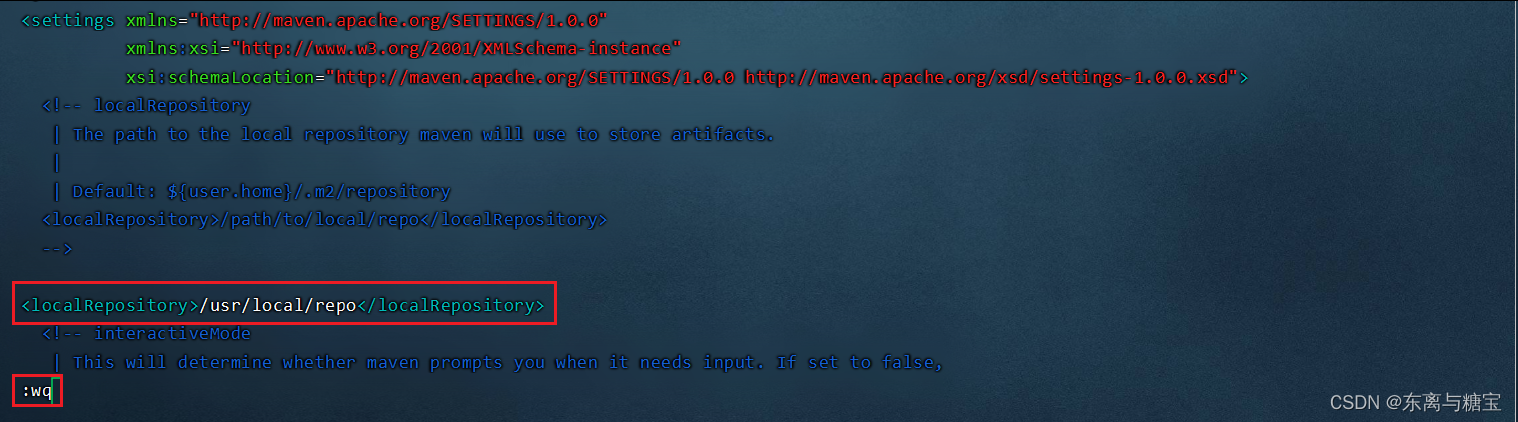
总结
欢迎各位留言交流以及批评指正,如果文章对您有帮助或者觉得作者写的还不错可以点一下关注,点赞,收藏支持一下。
(博客的参考源码可以在我主页的资源里找到,如果在学习的过程中有什么疑问欢迎大家在评论区向我提出)


